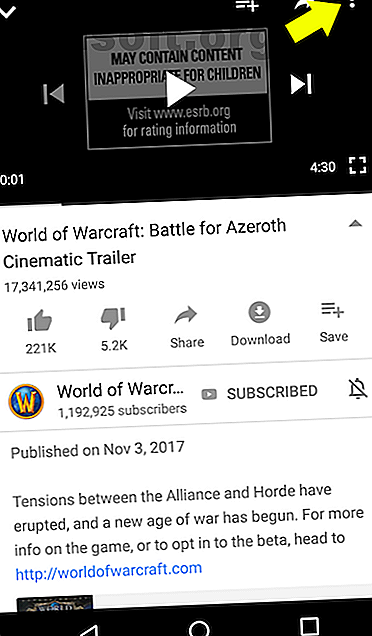
Choppy Chromecast-strömmar? 5 tips för att åtgärda dina problem
Annons
Chromecast har ändrat hur någon av våra tv-apparater använder. Med sin breda appkompatibilitet och Chrome-webbläsarintegration är det inte konstigt att det är många användare som går till gadget för strömmande media till deras TV.
Ändå, om du strömmar över högkvalitativt innehåll - eller lider av en dålig internetanslutning - kommer din Chromecast inte att kunna strömma ditt innehåll utan att pausa till buffert. För filmfans är det inget värre.
Oroa dig inte! I följande artikel täcker vi tekniker du kan använda för att förbättra din Chromecast-ånga och stoppa bufferten. Kom ihåg att detta antar att du redan har ställt in din Chromecast så att den fungerar med din dator. Om du fortfarande behöver konfigurera din Chromecast Hur du ställer in och använder din Chromecast Hur du ställer in och använder din Chromecast Om du just har fått en Chromecast är detta den allt du behöver veta för att ställa in den. Läs mer, klicka på den länken först innan du återvänder.
1. Sänk kvalitetsinställningarna
Kvalitetsinställningar är ofta huvudproblemet när du strömmar videoinnehåll via din Chromecast. Medan Chromecast är en kraftfull liten enhet kan den bara fungera så bra som din internetanslutning tillåter.
När du strömmar 4K- eller HD-innehåll Vad är skillnaden mellan 4K och Ultra HD? Vad är skillnaden mellan 4K och Ultra HD? Tänker du köpa en ny TV eller skärm men känner dig förlorad med alla terminologier som 4K och Ultra HD? Här är allt du behöver veta om det. Läs mer, särskilt från internet, din dator kräver inte bara data för att ladda ner innehållet. Det kräver också data för att strömma innehållet, förstöra en annars smidig ström.
Olika strömningsplattformar har olika metoder för att sänka och öka uppspelningskvaliteten. Två huvudmetoder för att strömma på Chromecast är YouTube och Plex.
För att sänka YouTube-mobilkvaliteten öppnar du bara applikationen, väljer en video och klickar på ikonen Alternativ . Klicka sedan på alternativet Kvalitet för att ändra din kvalitet.



Klicka sedan på Chromecast-ikonen och strömma till ditt tillgängliga alternativ.


För att fixa datainställningar på din Plex-server klickar du på din startmeny och skriver Plex . Klicka på alternativet Plex Media Server . Högerklicka sedan på din Plex-ikon (i aktivitetsfältet) och välj Öppna Plex . Klicka sedan på ikonen Inställningar när du spelar en fil.

Leta upp och klicka på alternativet Kvalitet under Inställningar för uppspelning .

Du får ett urval av alternativ.

Välj en med lägre Mbps för att strömma mjukare videor till en lägre kvalitet. Kom ihåg att om du väljer en högre kvalitet på Plex än den ursprungliga kvaliteten kommer din video att konverteras under streaming. Detta kan leda till ytterligare stam.
2. Strömma lokala videor
När du strömmar en fil från internet måste du ladda ner filen innan den kan visas. Förening strömmar det på en Chromecast och du sätter på din strömkapacitet.
För personer med dåliga internetanslutningar kan denna tvåstegsprocess göra din internettjänst oanvändbar. Det är därför det är mycket bekvämare att casta lokala videor och annat innehåll. Hur man kastar lokala medier från Windows till Chromecast Hur man castar lokala medier från Windows till Chromecast Allt du behöver veta om strömmande filmer, musik och foton från dator till Chromecast. Läs mer .
Det finns flera metoder för att strömma ditt innehåll till en Chromecast. Eftersom de har blivit så populära under de senaste åren är det enkelt att hitta mjukvara som är kompatibel med Chromecast som standard.
Både Plex och VLC tillåter användare att strömma en lokal fil till en Chromecast, även om Plex möjliggör en mycket bättre inbyggd anslutning.
Åh, du visste inte att VLC kunde strömma innehåll till en Chromecast som standard? Öppna helt enkelt VLC och navigera till Playback> Renderer> .

Aktiva Chromecast-poster visas på din lista. Välj det och du kan nu strömma dina lokala videor till din Chromecast. Eftersom du tekniskt visar en video med din Chromecast kan både kvaliteten och buffringen drabbas under strömning.
3. Använd en Ethernet-adapter
Chromecast är en mycket liten enhet för vad den gör och tillåter. Det faktum att det inte är en dator betyder dock att det saknar väsentliga förbättringar som en Ethernet-port.
Få Chromecast-ägare är bekanta med att Google skapar en officiell Ethernet-adapter för Chromecast.

Medan ingen version av Chromecast levereras med en inbyggd Ethernet-port, Chromecast Ultra Hur du ställer in och använder din Chromecast Ultra Hur du ställer in och använder din Chromecast Ultra Lär dig hur du ställer in din Chromecast Ultra med denna omfattande guide. Read More kommer med Ethernet-adaptern i sin förpackning. För versionen Chromecast 1.0 och 2.0 måste du köpa adaptern separat.
Det finns olika orsaker till att en Ethernet-port på en Chromecast inte skulle fungera, men det är bra att veta att det finns en officiell, lättanvänd adapter som gör din Chromecast-anslutning så smidig som möjligt.
4. Använd Chromecast-stödda appar
Det är ingen överraskning Chromecast-stödda applikationer ger en mycket bättre kvalitet och säkrare ström än inofficiella eller icke-stödda appar.

Lyckligtvis finns de flesta stora streamingtjänster för många strömmande TV-tjänster? Finns det för många strömmande TV-tjänster? Så du har dumpat kabeln och lanserat dig själv in i världen av sladdar. Men vad nu? Är det möjligt att det finns för många TV-streamingtjänster att välja mellan i dessa dagar? Läs mer stöder nu Chromecast-visning som standard. Även om det finns inofficiella applikationer som gör att användare kan strömma både online och lokalt innehåll till din Chromecast, kan du vara säker på att de officiella apparna ger den högsta kvaliteten och den smidigaste strömmen som möjligt.
Till exempel kommer strömmar att fungera mycket bättre om de visades med YouTubes officiella tjänst än genom att spegla din flik.
5. Byt Wi-Fi-kanaler
Det finns andra, mer kostsamma sätt att uppnå en snabbare internetuppkoppling, men få metoder slår enkelt och effektiviteten i att byta Wi-Fi-kanaler. Din Wi-Fi-anslutning sker via kanaler, varav vissa fastnar med tiden av flera anslutningar.
För att se vad jag menar, ladda ner WiFi Analyzer från Microsoft Store. När det har installerats öppnar du programmet genom att klicka på din Start-meny och skriva "wifi". Välj alternativet WiFi Analyzer .
Programmet söker automatiskt i ditt nätverk. Klicka sedan på fliken Analys .

Du får en graf som visar styrkan för de enskilda kanalerna i ditt Wi-Fi-nätverk och deras dataanvändning. Tanken är att välja en kanal med den minst aktiva anslutningen, eftersom den blir mindre rörig och därför ger större prestanda.

Om grafen är för svår att läsa, klicka på menyn som är märkt Rekommendation . Detta kommer att betygsätta varje enskild kanal från en till 10, vilket säkerställer att du har valt den bästa och minst rörliga kanalen att ansluta till.

När du har valt din kanal navigerar du till din routers alternativsida. Du måste ange routerns Standard Gateway i adressfältet i en webbläsare för att ändra routeralternativ. För att hitta denna nummersekvens, klicka på din Start-meny, skriv cmd och välj kommandotolken . Skriv in ordet ipconfig, tryck på Enter på tangentbordet och leta upp din Standard Gateway.

Ange den sekvensen i webbläsarens adressfält och tryck på Enter . Du kommer att omdirigeras till din routers alternativssida. Välj sedan ett alternativ för att nå din routers trådlösa alternativ. Mitt är bekvämt placerat på målsidan, men din kan skilja sig åt.

Rulla nedåt tills du ser ett alternativ märkt Trådlösa kanaler . Detta hänvisar till de Wi-Fi-kanaler du kontrollerat tidigare.

Välj ett alternativ och spara posten. Du kan behöva ange din routers användarnamn och lösenord, som finns på själva routern. Det är allt! Du bör inte bara märka en bättre Chromecast-anslutning, utan en generellt snabbare internetanslutning.
Fixa de stammande Chromecast-strömmarna
Chromecasten dominerar det strömmande landskapet. Vad kan du inte gilla med en föråldrad tv till en smart TV med en enda enhet? Ändå kan de av oss med substandard internetanslutningar fortfarande drabbas av buffertproblem.
Stäng några program. Strömma fortfarande hackig? Sluta nedladdningar. Fortfarande hackig? Prova ovanstående tips, så kommer du säkert att uppleva den smidigaste strömningsupplevelsen du har fått från din Chromecast än. Och om du har allvarliga problem med internetanslutningen Hur du kan snabba upp ditt internet med 7 Windows Tweaks Hur du snabbar på ditt Internet med 7 Windows Tweaks Så här kan du förbättra din internetanslutningshastighet i Windows med enkla tips och tweaks vem som helst kan använda. Läs mer, prova den här artikeln istället.
Utforska mer om: Chromecast, mediaströmning, felsökning.

